Spis treści
Przypadek użytkownika: Jak odzyskać uszkodzone pliki z dysku USB?
"Proszę o pomoc w odzyskaniu uszkodzonych plików z zewnętrznego dysku twardego USB (USB Buffalo). Mam na nim ważne dokumenty i zdjęcia i bardzo ich potrzebuję.Dziękuję."
Nośniki pamięci USB są podatne na uszkodzenia/uszkodzenia z powodu ataków wirusów, nagłego usunięcia lub nagłych przerw w zasilaniu, prowadzących do uszkodzenia danych i utraty plików. Aby odzyskać uszkodzone pliki z USB inaprawić uszkodzony dysk flash USBbez formatowania, postępuj zgodnie z poniższymi metodami.
Jak odzyskać uszkodzone pliki z USB za pomocą oprogramowania do odzyskiwania danych
Niezależnie od tego, czy chcesz odzyskać uszkodzone pliki z USB, czy odzyskać pliki z uszkodzonego dysku flash USB, możesz użyćEaseUS Data Recovery Wizard. To narzędzie do odzyskiwania danych umożliwia odzyskanie ponad 1000 typów plików z uszkodzonego, uszkodzonego lub sformatowanego dysku twardego, SDD, dysku flash USB, zewnętrznego dysku twardego, pendrive'a, karty SD, karty CF itp. I możenaprawić uszkodzone plikiautomatycznie po odzyskaniu danych. Możesznaprawić uszkodzone filmy, zdjęcia, Word, Excel, PDF i inne pliki dokumentów.
Jeśli dysk flash USB ulegnie uszkodzeniu i nie możesz otworzyć lub uzyskać w nim dostępu do plików, możesz użyć tego niezawodnego programu do odzyskiwania danych innej firmy, aby z łatwością odzyskać pliki. Pobierz to narzędzie do odzyskiwania plików, aby odzyskać pliki z uszkodzonego USB, o ile urządzenie nadal może być rozpoznawane przez komputer.
Wykonaj następujące kroki, aby odzyskać pliki z uszkodzonego dysku flash USB:
Przestań używać karty natychmiast po utracie plików. Dalsze korzystanie z karty znacznie zwiększyłoby możliwość nadpisywania danych, co uniemożliwiłoby odzyskanie danych.
Krok 1: Podłącz kartę pamięci, USB, kartę SD do komputera Włóż kartę do czytnika kart i podłącz czytnik kart do działającego komputera.

Krok 2: Uruchom oprogramowanie do odzyskiwania danych firmy EaseUS i zeskanuj kartę.
Uruchom program EaseUS Data Recovery Wizard na komputerze i wybierz kartę w kolumnie External Devices. Następnie kliknij Scan, aby rozpocząć wyszukiwanie utraconych danych na karcie SD.

Krok 3: Sprawdź i przywróć utracone dane. Możesz sprawdzić i przejrzeć znalezione pliki, klikając dwukrotnie każdy z nich.
Następnie kliknij Odzyskaj, aby zapisać pliki w bezpiecznym miejscu na komputerze lub zewnętrznej pamięci masowej.

Jak odzyskać uszkodzone pliki z USB/Pen Drive, naprawiając błędy systemu plików
Użyj narzędzia Windows Disk Check, aby sprawdzić dysk flash USB pod kątem błędów systemu plików. Po zakończeniu naprawy możesz odzyskać uszkodzone pliki na USB.
Krok 1. Podłącz USB do komputera. Przejdź do Mój komputer/Ten komputer i znajdź swój dysk USB.
Krok 2. Kliknij prawym przyciskiem myszy dysk USB i kliknij „Właściwości”.
Krok 3. Kliknij zakładkę „Narzędzia”.
Krok 4. Kliknij przycisk „Sprawdź” w obszarze Sprawdzanie błędów.
Krok 5. System Windows naprawi każdy znaleziony błąd dysku. Po zakończeniu procesu spróbuj otworzyć dysk USB i przywrócić pliki.
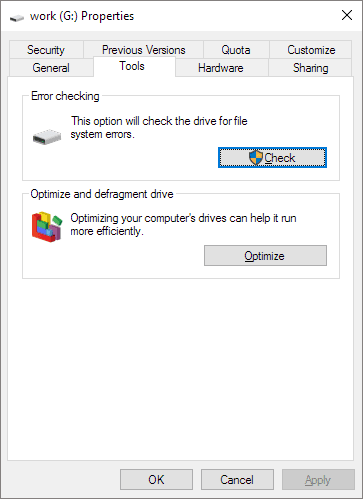
Jak odzyskać uszkodzone pliki z USB za pomocą CMD
Jeśli system plików USB jest uszkodzony, nie można otworzyć i uzyskać do niego dostępu. Oprócz naprawy uszkodzonych systemów plików za pomocą narzędzia do sprawdzania dysku systemu Windows możesz również użyćCHKDSKwiersze poleceń w wierszu polecenia, aby naprawić uszkodzony dysk USB i odzyskać pliki.
Krok 1. Podłącz uszkodzony dysk flash USB do komputera.
Krok 2. Kliknij pole wyszukiwania i wpisz cmd. W wynikach wyszukiwania zobaczysz wiersz polecenia. Kliknij prawym przyciskiem myszy Wiersz polecenia i wybierz „Uruchom jako administrator”.
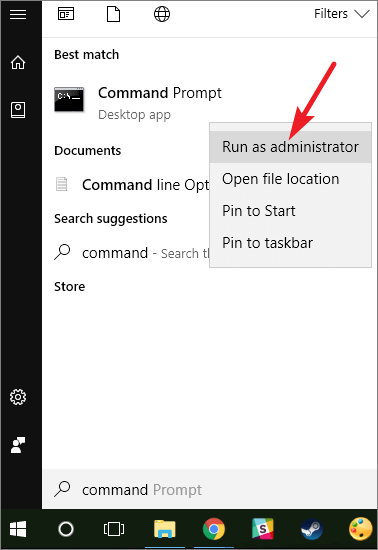
Krok 3. Wpisz chkdsk /X /f G:(zastępując G literą dysku USB) w oknie wiersza polecenia i naciśnij Enter. Operacja chkdsk rozpocznie sprawdzanie błędów i naprawę uszkodzonego dysku USB.
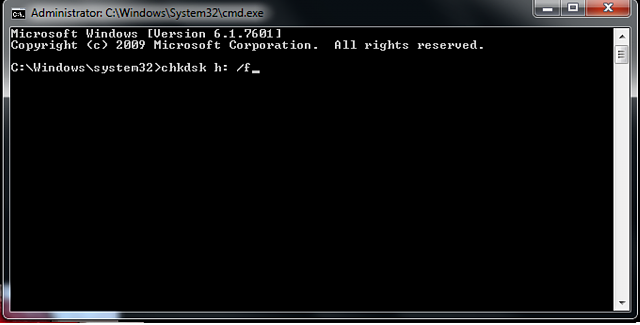
Jak odzyskać uszkodzone pliki z pamięci flash USB / pendrive'a za pomocą bezpłatnego narzędzia do naprawy USB?
Jeśli wiersz poleceń nie jest idealnym wyborem, możesz zastosować to alternatywne narzędzie wiersza poleceń - EaseUS CleanGenius. Użyj tego narzędzia, aby naprawić błąd systemu plików na dysku twardym.
EaseUS CleanGenius to przyjazne dla użytkownika narzędzie do naprawy komputera, które jest zarówno bezpieczne, jak i lekkie. To doskonała alternatywa dla polecenia CHKDSK. Użyj tego narzędzia jednym kliknięciem, aby łatwo naprawić uszkodzony system plików.
Krok 1. POBIERZ EaseUS CleanGenius na swój komputer i zakończ instalację.
Krok 2. Uruchom oprogramowanie. Kliknij „Optymalizacja”, a następnie wybierz „Pokazywanie pliku”.
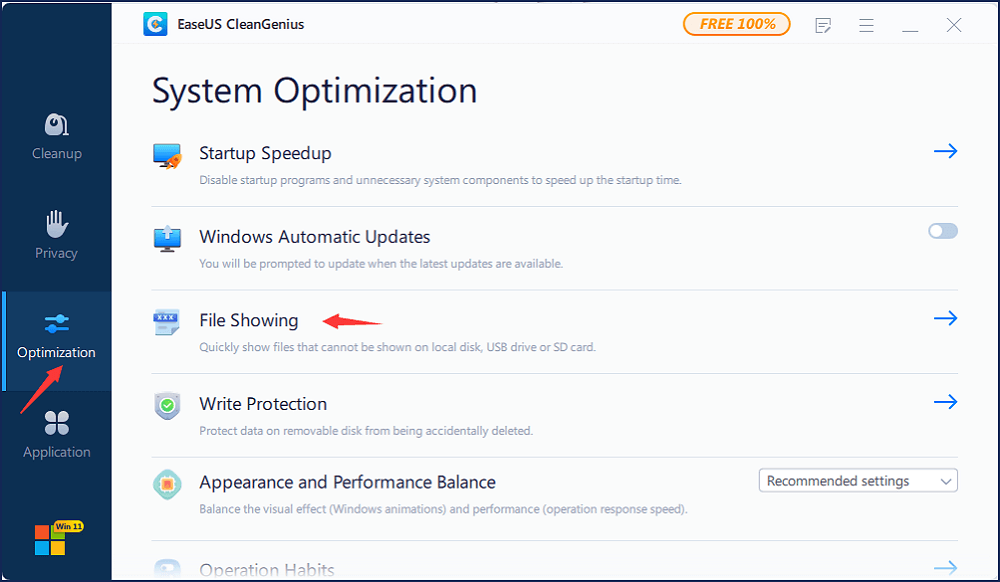
Krok 3. Wybierz dysk z uszkodzonym systemem plików. Zaznacz opcję „Sprawdź i napraw błąd systemu plików” i kliknij „Wykonaj”.
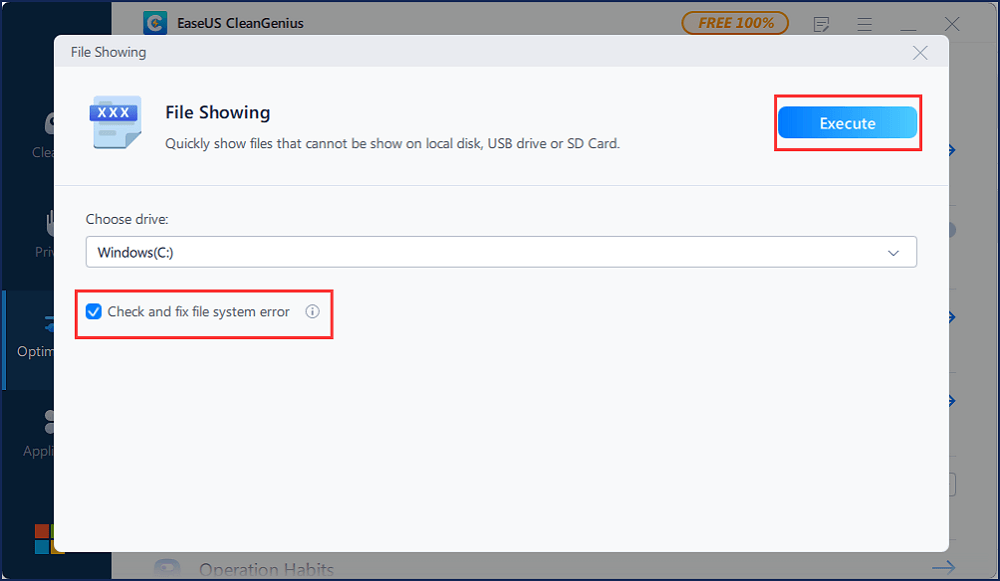
Krok 4. Poczekaj, aż narzędzie wykona zadanie naprawy. Następnie kliknij przycisk „tutaj”, aby sprawdzić dysk.
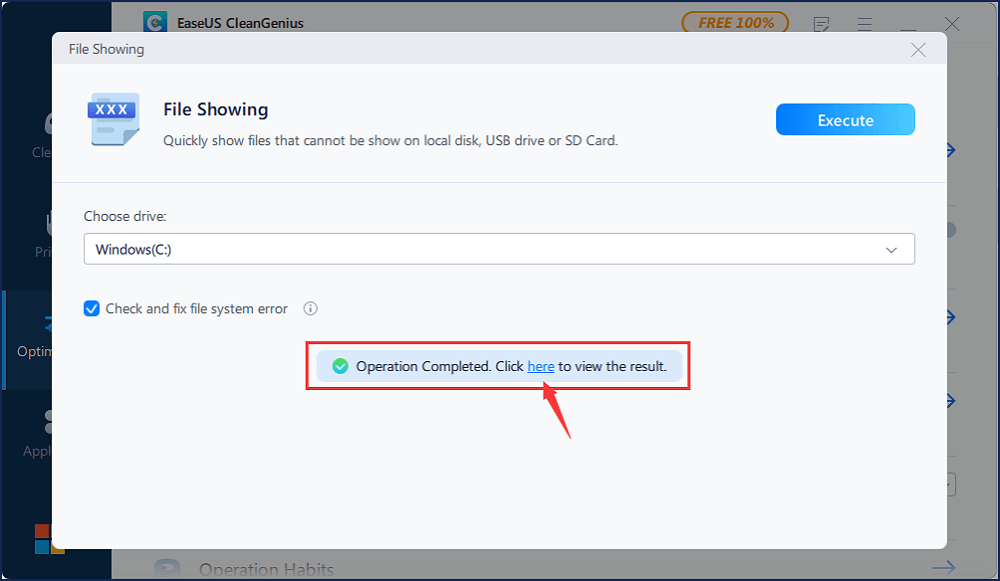
Dodatkowa wskazówka — jak naprawić uszkodzony dysk flash USB
Możesz stwierdzić, że twój USB jest uszkodzony zgodnie z poniższymi komunikatami o błędach:
- Nie rozpoznano urządzenia USB
- Dysk USB nie jest sformatowany
- Dysk USB jest niedostępny
Jeśli pojawi się jeden z powyższych błędów, możesz zastosować te poprawki USB, aby naprawić uszkodzony dysk USB.
Sposób 1. Sprawdź i napraw błąd na uszkodzonym dysku USB
Jeśli Twój komputer USB nadal może zostać wykryty lub rozpoznany przez komputer, możesz wypróbować te metody, aby naprawić uszkodzony dysk flash USB.
- Napraw uszkodzony dysk flash USB za pomocą CMD
- Napraw błędy systemu plików za pomocą narzędzia Windows Disk Check
- Napraw uszkodzony dysk USB za pomocą narzędzia do naprawy USB EaseUS
Sposób 2. Zainstaluj ponownie sterownik USB, aby naprawić uszkodzoną pamięć flash USB
Jeśli system Windows nie rozpoznaje uszkodzonego dysku USB, możesz to naprawić, ponownie instalując sterownik USB.
Krok 1. Naciśnij Win + X i kliknij "Menedżer urządzeń".
Krok 2. Rozwiń Dyski, kliknij prawym przyciskiem myszy nazwę napędu flash USB i kliknij „Odinstaluj”.
Krok 3. Kliknij OK". Odłącz dysk USB od komputera.
Krok 4. Zrestartuj swój komputer. Po minucie ponownie podłącz dysk USB do komputera. System Windows automatycznie zainstaluje najnowszy sterownik i umożliwi wykrycie dysku flash USB.

Jeśli Twój dysk USB nadal nie działa, możesz wysłać go do ekspertów w celu ręcznej naprawy dysku USB.
Jak odzyskać pliki z uszkodzonego USB — często zadawane pytania?
Jeśli chcesz dowiedzieć się więcej o radzeniu sobie z uszkodzonym dyskiem flash USB lub uszkodzonymi plikami USB, możesz zapoznać się z sekcją pytań i odpowiedzi poniżej.
1. Czy uszkodzony plik można odzyskać?
Uszkodzone pliki to pliki, które nagle przestają działać lub nie nadają się do użytku. Istnieje kilka powodów, dla których plik może ulec uszkodzeniu. Możesz odzyskać uszkodzony plik za pomocą programu do odzyskiwania danych EaseUS. Jeśli utracone i uszkodzone pliki to zdjęcia lub filmy, odzyskiwanie danych EaseUS może równieżnaprawić uszkodzony plik JPEGi pliki wideo podczas procesu odzyskiwania.
2. Jak naprawić uszkodzony i nieczytelny dysk flash?
Wykonaj poniższe czynności, aby naprawić uszkodzony dysk twardy bez formatowania go i odzyskać dane:
- Uruchom skanowanie antywirusowe.
- Uruchom skanowanie CHKDSK.
- Uruchom skanowanie SFC.
- Użyj narzędzia do odzyskiwania danych
3. Jak mogę odzyskać pamięć USB?
Aby odzyskać pliki z dysku flash USB, EaseUS może pomóc Ci to zrobić w trzech krokach.
- Uruchom oprogramowanie do odzyskiwania danych USB.
- Skanuj wszystkie utracone pliki z USB.
- Przywróć wszystkie utracone pliki z USB.
4. Jak odzyskać pliki z uszkodzonego dysku flash?
Aby odzyskać pliki z logicznie uszkodzonej pamięci USB:
- Włóż pamięć USB do portu systemowego komputera.
- Uruchom oprogramowanie do odzyskiwania danych USB EaseUS na swoim komputerze.
- Kliknij USB i kliknij Skanuj.
- Po zakończeniu skanowania wybierz pliki docelowe i kliknij „Odzyskaj”, aby zapisać je w bezpiecznej lokalizacji na komputerze.
5. Jak mogę bezpłatnie odzyskać pliki z uszkodzonego USB?
Możesz użyć bezpłatnego oprogramowania do odzyskiwania dysku, aby bezpłatnie odzyskać pliki z uszkodzonego USB. EaseUS free data recovery to doskonały wybór do odzyskiwania zdjęć, filmów, dokumentów i innych plików z dysku USB w prostych krokach.
Powiązane artykuły
-
![author icon]() Arek/2024/03/13
Arek/2024/03/13
-
Rozwiązanie: Karta SD / Dysk USB / PenDrive wyświetla, że ma zapisane 0 bajtów
![author icon]() Arek/2024/03/13
Arek/2024/03/13
-
Jak naprawić błąd karty SD niewykrywanej w telefonie z systemem Android / Windows [nowość 2022]
![author icon]() Arek/2024/03/13
Arek/2024/03/13
-
![author icon]() Arek/2024/03/13
Arek/2024/03/13